最近很多用戶一直在反饋Win7系統打開軟件時一直顯示存儲空間不足,那麼該如何解決呢?可以通過增加物理內存和增加虛擬內存這兩種方法進行解決,下面就為大家分享一下解決存儲空間不足的操作方法。
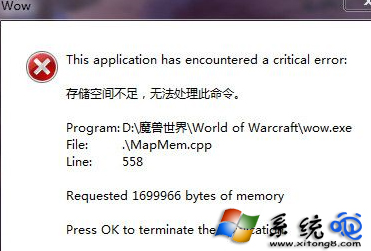
方法一:增加物理內存
增加物理內存就是買一根內存插到電腦的內存槽上,這個方法比較直接,對電腦的性能提升也大,不過需要花費一定的成本;

在購買內存條時先查看自己原來的內存條是DDR幾的,現在普遍是DDR3,最新的是DDR4,如果買錯了將無法插上。
方法二:增加虛擬內存
虛擬內存是使用硬盤空間模擬成內存空間使用,但是硬盤讀取速度與內存有較大差距,因此會導致電腦速度變慢,不過至少不會再出現存儲空間不足,直接關閉程序的情況了。
1、右鍵點擊桌面上的電腦圖標,打開“屬性”,在“高級系統設置”中點擊性能欄的“設置”按鈕;
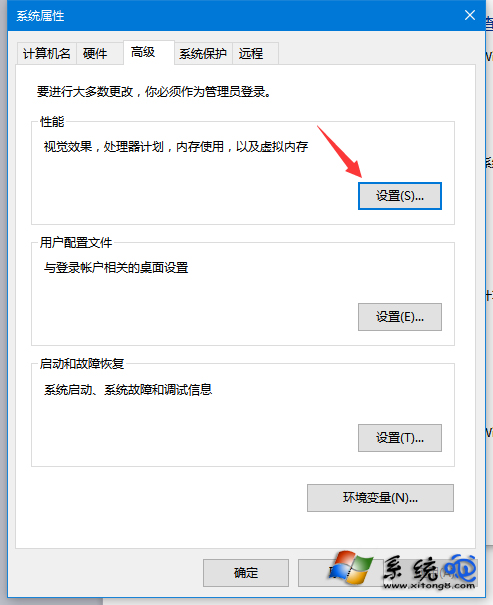
2、在“高級”標簽中點擊“更改”;
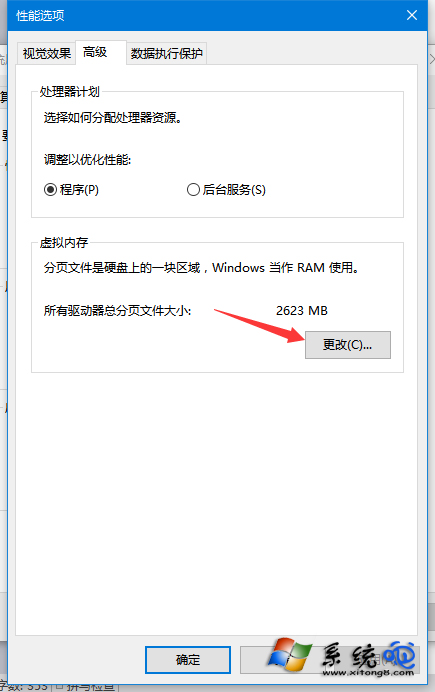
3、勾選自動管理分頁文件大小,點擊確定,重啟電腦後就可以了,不會再出現存儲空間不足的提示。
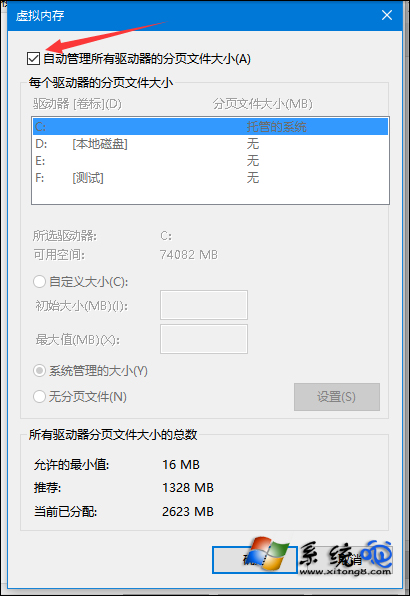
以上是小編為大家介紹的解決存儲空間不足的操作方法,解決方法有兩種,分別是增加物理內存和增加虛擬內存。